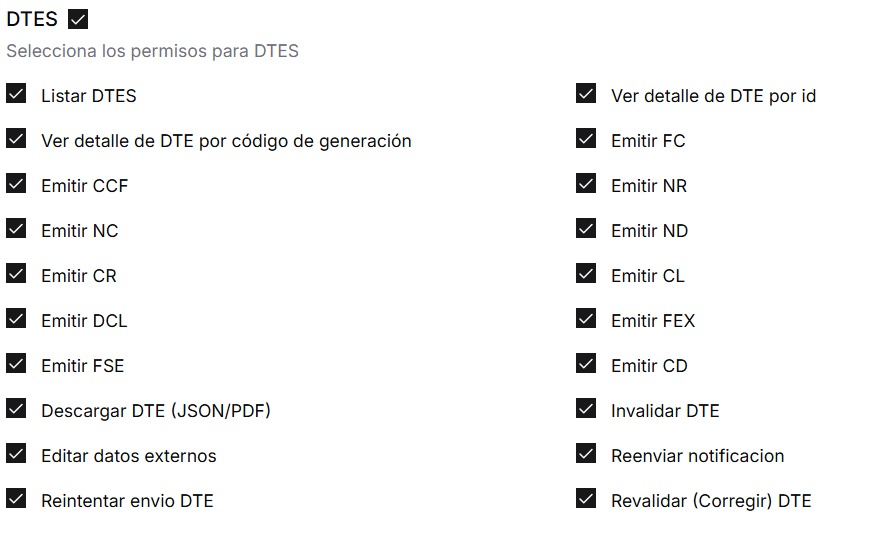10.2 Gestion de Roles
10.2.1 Consulta de Roles
-
Acceso a la Sección de Roles:
- Desde el menú principal, seleccione la opción “Equipo” y luego “Roles”.
-
Lista de Roles:
- En la pantalla de “Lista de Roles”, puede ver todos los roles definidos en la plataforma, junto con una breve descripción y los permisos asociados a cada uno.
10.2.2 Edición y Creación de Roles
Al hacer clic en el ícono de roles, se mostrará el listado de roles ya creados. Para añadir un nuevo rol, haz clic en “Crear Rol” en la parte superior derecha. Esto abrirá una ventana donde podrás definir los accesos y permisos para los usuarios en la plataforma.
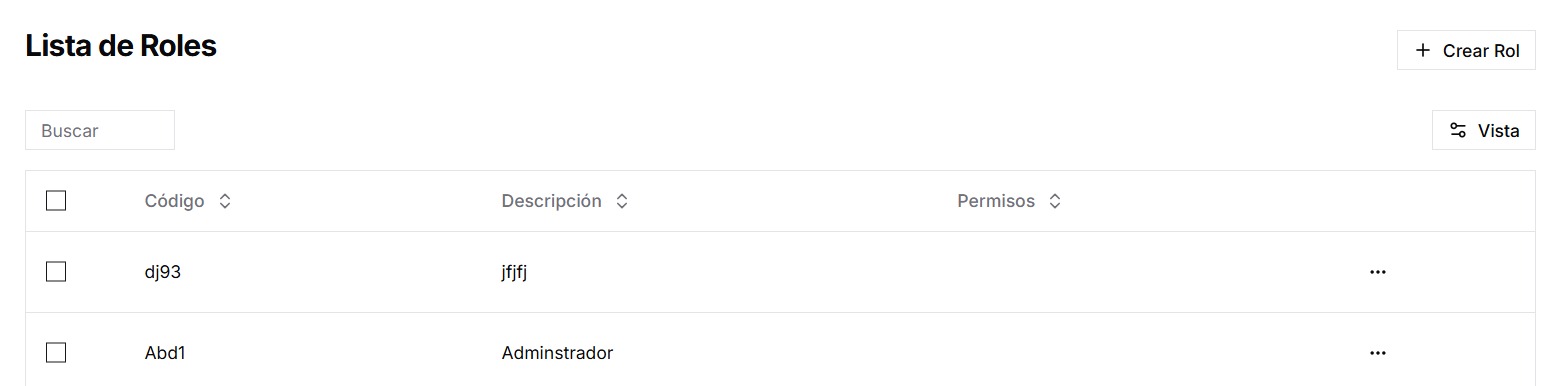
Ingresa el nombre con el cual se identificará el rol, seguido de un código interno.Se configurarán los permisos para el usuario encargado de la creación de usuarios y roles. Para ello, deberá seleccionar todas las casillas correspondientes a este acceso.
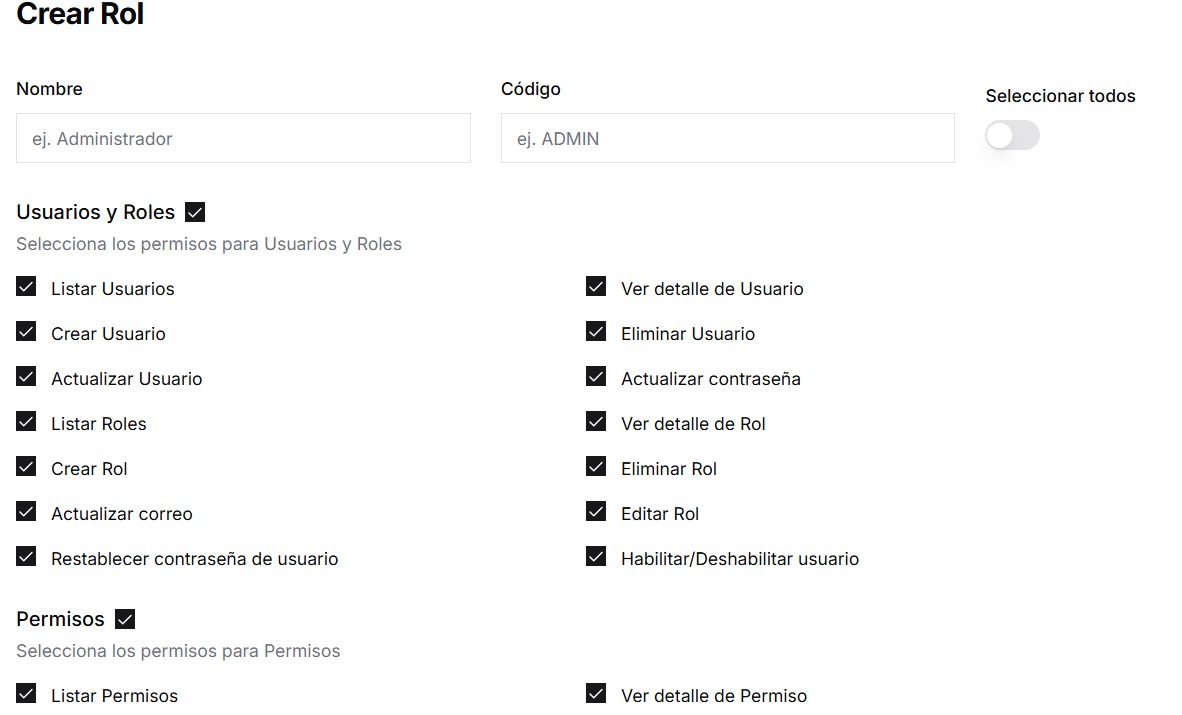
-
Acceder a la Pantalla de Creación/Edición:
- En la pantalla de “Lista de Roles”, haga clic en el botón “Crear Rol” para agregar un nuevo rol o seleccione un rol existente para editarlo.
-
Completar el Formulario de Creación/Edición:
- Nombre: Ingrese el nombre del rol (ej. Administrador).
- Código: Ingrese un código único para el rol (ej. ADMIN).
-
Asignar Permisos:
- Los permisos están categorizados para facilitar la asignación. A continuación, se detallan los permisos disponibles y las acciones correspondientes en la plataforma.
10.2.3 Guardar Cambios y Registro del Rol
-
Guardar Cambios:
- Después de asignar todos los permisos necesarios, haga clic en el botón “Registrar” para guardar el nuevo rol o los cambios realizados en un rol existente.
10.2.4 Ejemplo de Configuración de Rol
-
Administrador:
- Nombre: Administrador
- Código: ADMIN
- Permisos: Todos los permisos marcados.
-
Usuario de Ventas:
- Nombre: Ventas
- Código: VENTAS
- Permisos: Listar Clientes, Crear Cliente, Editar Cliente, Listar Productos, Ver Detalle de Producto, Listar Puntos de Venta, Crear Punto de Venta.
10.2.4 Descripcion de las secciones de permisos
Compañias y Sucursales
En este apartado, se podrá visualizar la información de las compañías y sus sucursales. Es importante aclarar que los usuarios con este acceso tendrán la capacidad de modificar la información de la empresa dentro de la plataforma, lo que incluye la posibilidad de cambiar el perfil y ajustar las configuraciones.
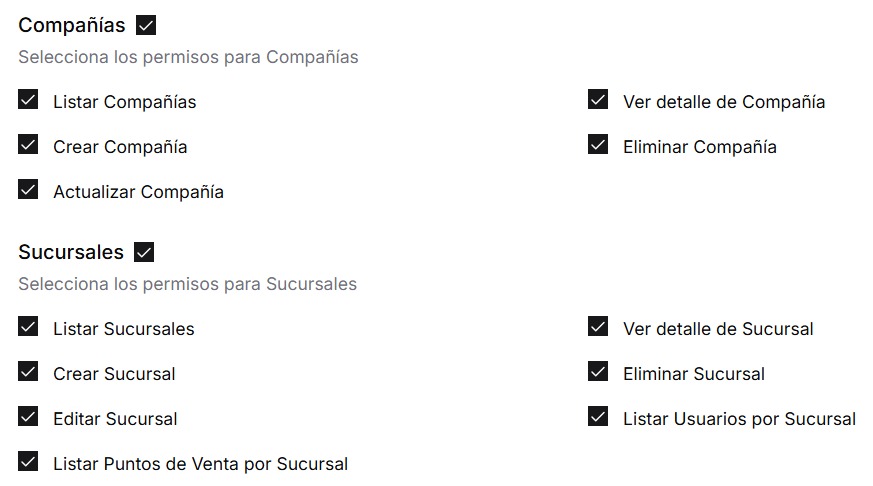

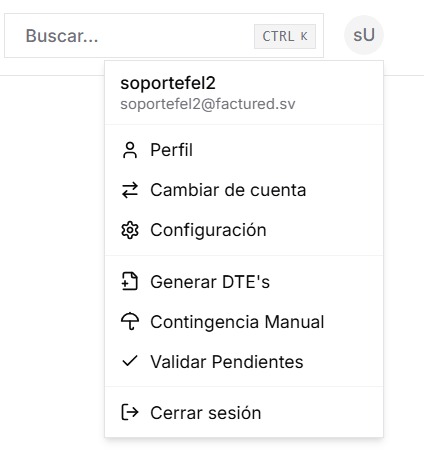
Clientes
Al hacer clic en los permisos correspondientes a clientes, es importante comprender cual es la función de los diferentes puntos que se observan, por ejemplo:
Listar los clientes: tendrás acceso al listado de clientes y proveedores dentro de la compañía, lo cual facilitará la emisión de tus DTES. Si el cliente ya fue creado, podrás buscar y utilizar esa información en el momento de la emisión, lo que permitirá el llenado automático de los datos necesarios y simplificará el proceso.
Crear clientes: son los datos necesarios del receptor para la creación de un DTE.
Listar Clientes por Compañía: Permite realizar la búsqueda de clientes filtrando la compañía a la que pertenecen, lo que facilita el proceso de gestión.
Ver detalle de Cliente: Podrás consultar el ID asignado al cliente, así como la fecha de creación y la última modificación de su información.
Eliminar Cliente: Esta opción te permite eliminar todos los datos asociados al cliente seleccionado.
Editar Cliente: Esta opción te permitirá modificar y actualizar la información del cliente una vez que haya sido creado.
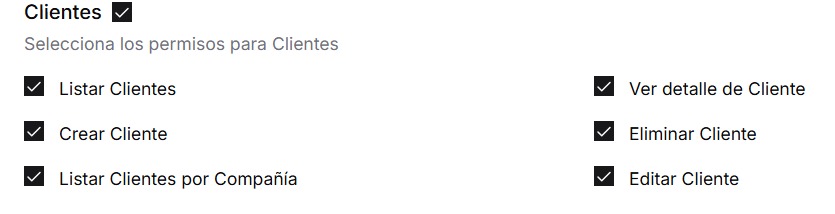
Productos
Al hacer clic en los permisos correspondientes a productos, podrás integrar todos los productos y facturación recurrente de tu compañía.
Listar Productos: Tendrás acceso al listado de productos dentro de la compañía, lo que facilitará la emisión de los DTES. Si el producto ya ha sido creado, podrás buscar y utilizar esa información al momento de emitir.
Crear Producto: Este acceso te permitirá ingresar la información necesaria para la emisión de un DTE, incluyendo el nombre del producto, el tipo según el catálogo del Ministerio de Hacienda, la unidad de medida y el precio, facilitando así el proceso. También permite la configuración de la facturación recurrente.
Listar productos por Compañía: Permite buscar productos filtrando por la compañía a la que pertenecen, lo que facilita la gestión y organización
Ver detalle de producto: Podrás consultar el ID asignado al producto, así como la fecha de creación y la última modificación de su información.
Eliminar producto: Esta opción te permite eliminar todos los datos asociados al producto seleccionado.
Editar productos: Esta opción te permitirá modificar y actualizar la información del producto una vez que haya sido creado
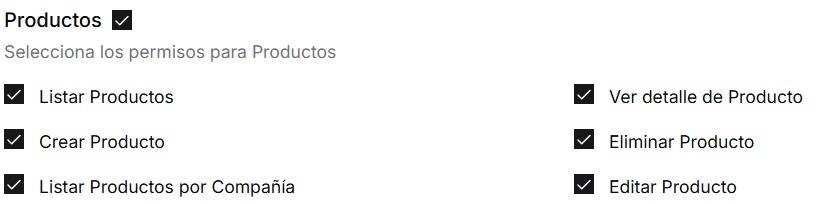
DTES
Al seleccionar cada uno de los accesos y permisos, se podrás visualizar los campos necesarios para la transmisión. Es importante identificar las funciones asociadas a cada acceso para cada usuario, con el fin de facilitar las operaciones diarias con la debida diligencia.